Восстановление пароля, доступа вконтакте (вк)
Содержание:
- Как восстановить страницу при ее блокировке или взломе?
- Ошибка «Не удается войти»
- По ID
- В каких случаях понадобится восстановление страницы ВКонтакте?
- Когда страница заблокирована
- Как восстановить страницу в ВК в случае работы злоумышленников?
- Как больше не попадать в подобную ситуацию?
- Номер телефона у другого человека или утерян.
- Восстановление заблокированной страницы
- Меняем пароль в ВК с телефона
- Что делать, если забыл логин и пароль
- Почему ВКонтакте не принимает фото?
- Почему заявка отклонена?
Как восстановить страницу при ее блокировке или взломе?
- Сразу оговорюсь, что проблемы со входом на свою страничку Вконтакте могут возникать и в случае заражения именно вашего компьютера или мобильного устройства вирусами (а не странички ВК). Доступ может просто блокироваться, либо с вас еще могут требовать плату за вход (ни в коем случае не ведитесь на это). Достаточно будет просто вылечить компьютер и доступ восстановится сам собой.
На сайте Вконтакте, кстати, предлагается их собственный вариант антивируса под названием Cezurity, который можно будет бесплатно скачать по приведенной ссылке (что именно использовать — неважно, главное, чтобы доступ к соцсети восстановился). Для мобильного устройства на базе Андроида они рекомендуют использовать приложение от Касперского
Кроме описанного выше случая, вашу страницу могли заблокировать в самом ВК (модераторы) за какие-либо нарушения. При этом выдается сообщение, отображающее сроки и причину блокировки, а также приводится ссылка на инструкцию по безопасности, которая поможет вам избежать блокировок в дальнейшем. Восстановить доступ к своей странице Контакта ранее указанного срока не получится и не стоит вестись на предложения это сделать за деньги от сторонних умельцев — это развод на деньги и не более.
- Самым простым случаем можно считать так называемую «заморозку», когда за незначительные прегрешения вашу страничку временно замораживают до тех пор, пока вы на нее не зайдете и, ознакомившись с причиной заморозки, не восстановите ее поменяв при этом пароль на новый (тут же можно будет и номер телефона привязанный к страничке изменить, если в этом возникнет необходимость).
Для разморозки нужно будет ввести пришедший в СМС-сообщении код и придумать новый пароль, после чего нажать на кнопку «Разморозить страницу»:
Все, считайте что доступ к вашей странице восстановлен и она станет видна не только вам, но и всем остальным пользователям в Контакте.
Страницу могли заморозить при выявлении на ней подозрительной активности:
Разморозка проводится точно так же, как было показано выше — т.е. получаете код на номер телефона привязанный к аккаунту, придумываете новый пароль (чтобы редиски, получившие доступ, больше не могли бы им воспользоваться) и жмете на кнопку «Разморозить». Все, теперь никакой подозрительной активности проявляться уже не должно, ибо при восстановлении вы поменяли пароль. Ваш аккаунт могли заблокировать за более серьезные нарушения и тогда останется только ждать истечения срока блокировки (обычно его указывают). Каким-либо способом восстановить страничку быстрее не получится — это политика администрации Вконтакте.
Если написано, что страничку заблокировали навсегда, то единственным способом ее восстановить остается общение к техподдержкой социальной сети. Не надо им грубить, качать права и угрожать — лучше обстоятельно изложите возникшую проблему и покайтесь (авось простят).
Связаться с техподдержкой Контакта можно из приведенной формы, либо написать им напрямую письмо на Емайл support@vk.com)
Вашу страницу могли взломать, поэтому и не получается войти в Контакт (взломщик мог успеть поменять пароль). В этом случае нужно будет попробовать восстановить доступ на этой странице как было описано чуть выше, т.е. воспользоваться инструментами для восстановления:
- https://vk.com/restore — если аккаунт был привязан к номеру телефона.
- https://vk.com/restore?act=return_page — если привязки страницы к номеру телефона не было или вы этим номером уже не владеете.
Ошибка «Не удается войти»
Если при попытке входа в профиль появляется ошибка «Не удается войти», значит, логин или пароль не подходит.
- Логин – это номер телефон или адрес электронной почты, на который была зарегистрирована страница.
- Пароль – это код доступа, несколько английских букв/цифр.
Как узнать свой логин и пароль
Этот способ подойдет, если на одном из ваших устройств страница открывается автоматически – без ввода логина и пароля. Значит, браузер помнит данные и их можно извлечь.
На компьютере
Способ 1: через код страницы
Это способ подойдет, если на сайте vk.com в форме для входа показан логин, а пароль спрятан под точками. Для его отображения щелкните по полю правой кнопкой мыши и выберите «Просмотреть код».
В нижнем окне откроется панель с кодом, где будет подсвечено поле пароля.
Замените параметр password на text.
В итоге в форме для входа вместо точек появится ваш пароль.
Способ 2: через менеджер паролей
1. В браузере нажмите кнопку «три точки» вверху и откройте «Настройки».
2. Щелкните по разделу «Автозаполнение» и нажмите на «Пароли».
3. Кликните по иконке «глазика» напротив vk.com.
Менеджер покажет и логин, и пароль.
На заметку. И первый и второй вариант показан на примере программы Google Chrome. В других браузерах всё происходит точно так же, только названия пунктов могут немного отличаться.
На телефоне (в мобильном браузере)
1. Нажмите на значок «три точки» и откройте «Настройки».
2. Перейдите в раздел «Пароли».
3. Нажмите на vk.com.
4. Нажмите на «глазик» для расшифровки.
Готово — данные показаны в текстовом виде.
Восстановление по номеру телефона
1. На главной странице vk.com в поле для входа нажмите на ссылку «Забыли пароль?».
Подтвердите, что вы не робот, выбрав правильные картинки.
3. Напечатайте фамилию так, как она указана в профиле, и нажмите «Далее».
4. Появится иконка с вашими данными. Если все верно, нажимаем «Да, это нужная страница».
5. Нажмите кнопку «Позвонить», после чего на телефон поступит звонок-сброс.
Введите последние четыре цифры номера в следующее поле и нажмите кнопку «Отправить код».
6. Придумайте новый пароль и нажмите «Отправить».
После этого загрузится ваша анкета.
Восстановление без телефона
1. На сайте vk.com в поле для входа нажмите на ссылку «Забыли пароль?».
2. Внизу, в части «Если Вы не помните данных или не имеете доступа к телефону» выберите пункт «нажмите сюда».
3. Затем нужно ввести ссылку на страницу.
Проще всего это сделать, связавшись с одним из друзей. Попросите его открыть ваш профиль и сказать адрес из верхней строки браузера.
Или можно попробовать найти профиль через поиск самостоятельно. Внизу, там, где написано «Если Вы не знаете адреса…», выберите пункт «Нажмите здесь».
Введите имя и фамилию из профиля, укажите место жительства и другие параметры. Когда появится ваш аккаунт, нажмите на кнопку «Это моя страница».
4. Откроется окошко, куда нужно ввести ваш доступный номер телефона.
5. Затем сфотографируйтесь на фоне заявки и отправьте снимок на проверку, нажав кнопку «Загрузить фотографию».
Важно! В профиле должны быть ваши реальные фотографии, чтобы администрация могла их сверить с отправленным снимком
6. Загрузите цветную копию документа, удостоверяющего личность (паспорт, права) через кнопку «Загрузить фотографию».
Заявка на восстановление создана. Ждите решения администрации.
Проблемы со входом на компьютере
Если у вас есть доступ к номеру телефона от страницы, но восстановить аккаунт не получается, возможно, это связано с компьютерным вирусом.
Для проверки попробуйте зайти в профиль с другого устройства, например, с мобильного. Если не получится, восстановите доступ, но только не через компьютер, а через телефон. Обычно таким образом страница открывается нормально. Значит, дело в вирусе и его нужно удалить.
1. Скачайте на компьютер две бесплатные антивирусные утилиты:
- Dr.Web CureIt! по адресу free.drweb.ru/cureit.
2. Запустите по очереди каждую из них и почистите компьютер от вирусов (кнопка «Начать проверку» и «Сканировать»).
3. Проверьте системный файл hosts.
Нажмите клавишу Windows (04) и вместе с ней букву R. В окошко вставьте код %windir%\system32\drivers\etc и нажмите ОК.
Откроется системная папка компьютера. Запустите файл hosts в Блокноте. Для этого щелкните по нему правой кнопкой мыши и выберите «Открыть с помощью».
В окошке укажите «Блокнот» и нажмите ОК.
Удалите все записи с адресами vk.com, vkontakte.ru и т.д.
4. Сохраните изменения: Файл – Сохранить. Затем всё закройте, перезагрузите компьютер и попробуйте снова войти в ВК.
По ID
Есть способ обойтись без кода. Для этого нужно узнать идентификационный номер (id) своей страницы ВКонтакте. Выглядит он следующим образом – id123456789. Найти его можно через Настройки. Увидеть его также можно в браузерной строке, ссылка будет такая – https://vk.com/ id123456789.
Вот ее нужно ввести в окне восстановления доступа. Очевидно, что мало кто знает или помнит эти данные. Поэтому придется поискать у друзей свои сообщения и перейти к себе на страничку. В поле адреса найдется искомое.
Еще один способ найти свою страницу – воспользоваться Поиском по людям. Правда, он сработает только в том случае, если владелец помнит фамилию и имя, на которые зарегистрирован профиль. Вот почему ВК всегда рекомендует вводить реальные данные.
В каких случаях понадобится восстановление страницы ВКонтакте?
- заморозка страницы. Как правило, это происходит в случае рассылки спама или использования программ, связанных с так называемой накруткой;
- страница была взломана. То есть, постороннее лицо получило доступ к вашему аккаунту путём подбора пароля, распространения вируса и любым другим способом;
- аккаунт был удалён ранее. Стоит отметить, что это одна из самых простых проблем, которые могут возникнуть при необходимости восстановления страницы ВК;
- имеются определённые проблемы с входом. В этом случае, обычно наблюдаются проблемы с привязкой номера телефона или e-mail адреса, а также потерей пароля.
Заморозка страницы
Если ваша страница заморожена в первый раз, то волноваться не стоит, поскольку вы сможете возобновить активность практически сразу.
Страница ВКонтакте заморожена за подозрительную активность
Что нужно для того, чтобы разморозить аккаунт?
-
Открыть сайт ВКонтакте. В этом случае перед вами откроется окно с уведомлением о заморозке.
-
Запросить код доступа. Он придёт в СМС-сообщении на номер телефона, к которому прикреплена данная страница.
-
После ввода кода просто подтвердить действие.
Страница была взломана
Стоит понимать, что аккаунт будет заблокирован администрацией в том случае, если с него происходит рассылка спама. Если же кто-то просто знает ваш логин и пароль, и периодически заходит на вашу страницу, у системы очень мало шансов отследить обман.
Как восстановить страницу после того, как она была взломана?
-
Открыть сайт ВКонтакте. До разблокирования вы, соответственно, можете видеть только одно окно, свидетельствующее о том, что вас взломали.
-
Введите номер мобильного телефона, дождитесь кода, введите его в специально отведённое поле и подтвердите действие.
-
Если с вышеперечисленными действиями всё прошло успешно, вас попросят ответить на несколько вопросов, касающихся безопасности ВКонтакте. Подобный опрос носит чисто информационный характер, поскольку в случае неправильного ответа вам просто укажут на правильный.
-
В конце появится кнопка «Восстановить страницу», после нажатия, которой вы снова сможете беспрепятственно входить на сайт.
Аккаунт был удалён ранее
Если вы самостоятельно удалили страницу по какой-то причине, то в случае, если вы попытаетесь зайти на неё снова, перед вами, соответственно, появится окно с извещением о том, что страница удалена. Также будет обозначена дата, до которой вы имеете право беспрепятственно восстановить свою страницу.
Удаленная страница, с обозначенной датой ее восстановления
Удаленную страницу ВКонтакте можно восстановить в течении 210 дней
Как восстановить страницу после самостоятельного удаления в этом случае?
-
Написать письмо в техническую поддержку ВКонтакте. Её электронный адрес – support@vk.com.
- Текст сообщения – в свободном изложении. В нём должна значится конкретная просьба, а также доказательство того, что именно вы являетесь владельцем этой страницы.
- После этого стоит ждать ответа поддержки и следовать инструкциям, которые будут предложены.
Проблемы с входом
При вводе логина и пароля обязательно должен осуществляться вход на определённую страницу ВКонтакте. В противном случае имеется ошибка при указании данной информации.
Если вы вводите все правильно, а сайт выдает ошибку, следуем подсказке разработчиков
Но, предположим, вы отправили заявку на восстановление, ввели прикреплённый логин и пароль, но даже после этого ничего не происходит.
Возможно, это делается для того, чтобы убедиться в действительности ваших намерений относительно восстановления. А, возможно, техподдержка просто не успевает обработать все запросы.
Ответ техподдержки на вопрос может быть не быстрым
В целом, восстановить старую страницу ВК вне зависимости от способов её удаления не составляет особого труда. Главное – это терпение и готовность следовать инструкциям.
Когда страница заблокирована
Кроме самостоятельного удаления, учетная запись может быть взломана или заблокирована за нарушение правил сети. Несмотря на то что это две разные ситуации для пользователя, администрация портала расценивает их одинаково, ведь нет возможности точно сказать, кто именно действует от имени каждой учетной записи – ее владелец, злоумышленник или вредоносное программное обеспечение.
Система социальной сети устроена таким образом, что вернуть доступ к аккаунту за оскорбления или рассылку спама можно очень быстро, потребуется только привязанный к учетной записи телефон: на него приходит код подтверждения, после его ввода на странице восстановления остается только задать новый пароль. После установки новой секретной комбинации сразу можно входить в систему под своим именем.
Заблокированную первый раз страницу можно «разморозить» незамедлительно
Обратите внимание! Новый пароль должен отличаться от всех используемых ранее, иначе ничего не получится. Если блокировка выполняется не в первый раз, каждый последующий срок бана увеличивается вплоть до пожизненного
Если блокировка выполняется не в первый раз, каждый последующий срок бана увеличивается вплоть до пожизненного.
Сама разблокировка выполняется так:
Восстановление профиля таким способом возможно при условии, что на странице были настоящие фотографии ее владельца, в противном случае вероятность успешности восстановления очень низкая.
Если аккаунт получил бан за нарушение правил – на странице будет соответствующая информация вместе со сроком блокировки, и до его окончания вернуть доступ к странице нельзя никаким способом.
Как восстановить страницу в ВК в случае работы злоумышленников?
Блокировка странички Вконтакте происходит по разным причинам. Чаще всего это связано с тем, что владелец отправлял массу сообщений, которые модераторы приняли за спам. Помимо этого, на аккаунт могли попасть злоумышленники. В случае, если администрация смогла это вовремя заметить, то они заблокируют доступ.
Такое же изображение появляется, если компьютер заражен вирусами. Нередко это приводит к появлению сообщений, что нужно отправить смс или внести плату. Разумеется, всё это обман, и сам сайт Вконтакте нередко напоминает о том, что от подобного нужно держаться подальше.
Итак, в первую очередь, стоит проверить компьютер на наличие вирусов. Например, можно запустить проверку с помощью бесплатной утилиты Doctor Web или же воспользоваться имеющимися лицензионными программами. Если блокировка была устроена модераторами сайта, то можно переходить непосредственно к процедуре восстановления.
- Чаще всего для разморозки страницы достаточно вновь зайти на неё, указать номер телефона, новый пароль и другие необходимые данные.
- Ключевым моментом станет ввод кода, который присылают на мобильный телефон.
- В случае, если владелец страницы (или захвативший её злоумышленник) совершил действительно серьёзные нарушения, то при попытке попасть на аккаунт человек увидит конкретный срок, на который выставилась блокировка. Получить доступ раньше его истечения реально только посредством обращения в поддержку.
- Иногда можно увидеть надпись, что страница заблокирована навсегда. Если в первом случае достаточно просто подождать, то этот вариант требует непосредственного обращения в службу Поддержки.
Если злоумышленник сменил пароль, то на помощь вновь придет страница для восстановления. Помимо этого, со службой Поддержки можно связаться и по электронной почте —
По ряду причин у некоторого количества пользователей возникает необходимость в удалении своей страницы в мега. Кто-то со своей страницей прощается навсегда. Но есть и те, для которых возвращение в ВК только дело времени. Восстановить ранее удаленную страницу можно, но существуют некие ограничения, о которых речь пойдет в статье.
Обычно, если вы удалили страницу самостоятельно, сервис ВКонтакте дает вам целых семь месяцев. Это тот срок, на протяжении которого у вас есть возможность без проблем восстановить свою старую-добрую страничку. Это абсолютно бесплатно.
Восстановление проходит быстро, при чем восстанавливаться со страницей и все ваши когда-либо добавленные друзья и контакты, группы и даже записи в ленте.
Приступим. Для того, дабы восстановить собственную страницу после удаления, необходимо посетить сайт ВКонтакте — vk.com . В колонке нужно будет: пароль, номер телефона, Е-мейл или логин.
Если данные вы ввели корректные, то обязательно увидите страничку на которой будет описано, что страница была удалена, но невзирая на это ее можно восстановить до такого-то числа. Стоит выбрать этот пункт. На следующей странице нам необходимо будет подтвердить свои намерения, стоит нажать на кнопочку «Восстановить страницу»
. На этом операция успешно завершена. Следующая страница, которую вы увидите, будет содержать тот привычный вам раздел с новостями ВКонтакте.
Что делать, если ваша страница была заблокирована администрацией сайта, это не вирус и пароль не подходит
Теперь остается только получить СМС-код, который нужно будет ввести в соответствующую форму. Затем стоит изменить пароль на новый, желательно более сложный. Будьте внимательны, за эту операцию никакой платы не взымают. Если возникают проблемы с приходом на телефон сообщения, то необходимо воспользоваться ссылкой «Я не получил код»
, находиться которая внизу формы.
Иногда случается, что страница восстанавливается не сразу, а ожидает пока ее одобрят сотрудники компании.
Если ни один способ не помогает, и страница никак не восстанавливается
Обычно в такой ситуации лучшее решение – создать новую страницу . Но, если вдруг вам в срочном порядке нужно получить доступ именно к утраченной странице, можно попробовать обратиться напрямую в службу поддержки пользователей.
Очень легко проверить вирус блокирует доступ в Контакт или нет, зайдя в социальную сеть Вконтакте на страницу с телефона, смартфона, другого компьютера. Если зашло без проблем, значит, 100% вирус.
Если вируса нет, а доступ потерян, тогда читаем и делаем как написано ниже.
Видео по восстановлению после взлома
Как больше не попадать в подобную ситуацию?
Прочитай, что нужно делать, чтобы твоя страница ВКонтакте всегда была в безопасности: Безопасность ВКонтакте.
С каждым может случиться, взломали и удалили страничку, забыли пароль или потеряли телефон. Что точно не стоит делать, так это огорчаться, ведь с нашей помощью вы сможете сделать восстановление страницы и сменить пароль Вконтакте при условиях нового дизайна 2017.
Давайте определимся, какой из вариантов восстановления доступа к Вконтакте вам подходит. Так как далее будет очень длинная статья, и совсем необязательно читать всё, выберите интересующий вас способ из оглавления в быстрой навигации.
Номер телефона у другого человека или утерян.
Тут проблема деликатная и требует неординарного решения. Одним из вариантов будет, попробовать позвонить на этот номер, объяснить ситуацию. Что мол это ваша страничка привязана к этому номеру. У вас есть желание открепить ВК, для этого попросите человека назвать цифры которые придут ему по SMS. Затем, как и обещали, смените номер, он же логин, на свой к которому имеете доступ. Конечно не каждый согласиться что-либо говорить, но если вариантов мало то стоит попробовать.
Другой вариант, если номер сим-карта (симка) утерян, то может есть смысл восстановить её в офисе компании оператора сотовой связи. Для этого нужно иметь свой паспорт и небольшую сумму денег для пере выпуска сим-карты. На это уходит как правило немного времени, всё делается менеджером в онлайн режиме.
Если варианты выше вам не подходят, то остаётся прибегнуть к помощи специалистов поддержки Вконтакте, об этом далее…
Восстановление заблокированной страницы
Как быть, если ваша страничка действительно была заблокирована администрацией либо вы окончательно и бесповоротно забыли пароль авторизации ?
Для начала не впадайте в панику и не делайте лишних телодвижений – не все так страшно.
Причин может быть несколько:
- блокировка;
- спам от «вашего» имени;
- взлом;
- забыли пароль.
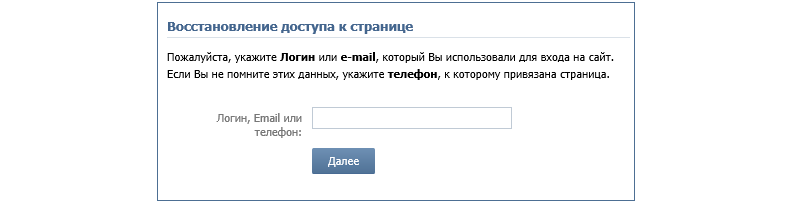
Исходя из информации на скриншоте, вы должны ввести либо логин, либо телефонный номер, либо адрес электронного ящика, на который вы регистрировались.
Затем переходим к следующему шагу.
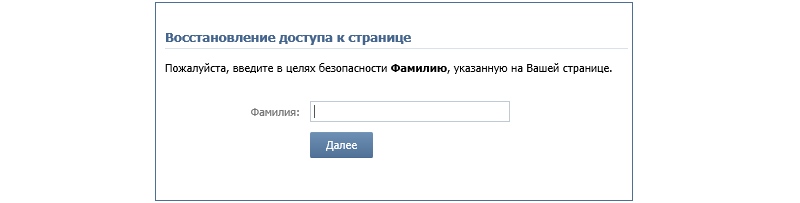
Теперь система просит указать вашу фамилию. Помните, что различные «Crazy», «Star», «Beauty» и прочие недофамилии модератор может и забраковать, так что будьте к этому готовы.
Система предложит вам найденную страницу, которая, скорее всего, соответствует вашим требованиям.
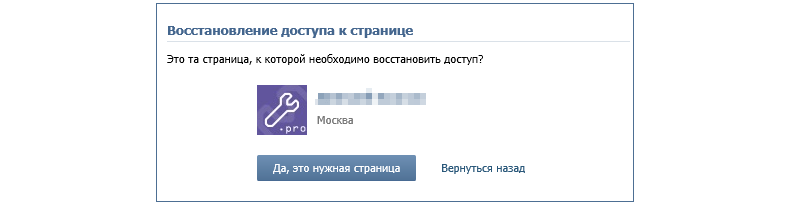
От вас лишь требуется подтвердить либо опровергнуть данную информацию.
Конечный этап процедуры – СМС-сообщение на номер, который привязан к странице.
Помните, что процедура не потребует от вас никаких денежных «благотворительных» взносов со стороны службы ВК.
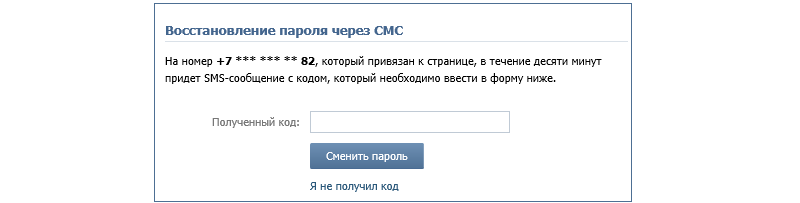
Если у вас отсутствует нужная симка, или же код не хочет приходить – нажмите на соответствующую ссылку внизу.
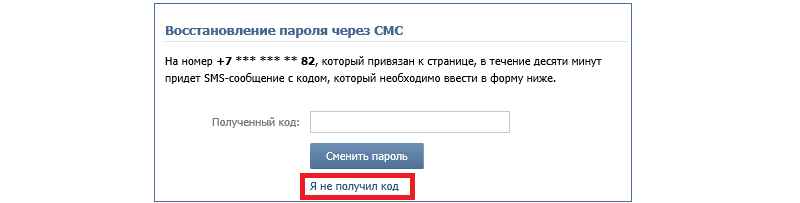
Обратите внимание!
Процесс восстановления нередко занимает до нескольких часов, а то и дней. Всему виной либо загруженность операторов, которые обрабатывают ссылки вручную, либо недостоверные данные с вашей странички, которые могут вызвать подозрение у администрации
В любом случае нужно набраться терпения и ждать своей очереди.
В случае, если по какой-то причине получить доступ к старой странице не получается, скорее всего, придется создавать новую, как бы вам этого ни хотелось.
Но если вам кровь из носа нужна старая, попробуйте пожаловаться напрямую в поддержку по адресу
Восстановить удаленную страницу ВКонтакте можно! Но есть определенные ограничения. Имеет значение, сколько времени прошло с момента удаления. Кроме того, восстановить страницу может только ее хозяин.
Твоя страница точно удалена?
Может, ты путаешь — она не удалена, а заморожена (заблокирована)? Прочитай еще раз сообщение на странице — не написано ли там «временно заморозили»?
Тогда быстрее сюда: Заблокировали ВКонтакте. Что делать? Решение
Меняем пароль в ВК с телефона
Ниже мы рассмотрим сразу два варианта, позволяющих поменять ваш пароль ВКонтакте при помощи мобильного телефона или смартфона. Способ, который вы будете выбирать, зависит именно от того устройства, которое есть в наличии.
Через приложение
Сначала рассмотрим работу с приложением так как количество людей, использующих именно его, гораздо больше, чем тех пользователей, которые заходят в ВК через мобильную версию сайта.
Для того чтобы поменять пароль тут делаем несколько простых шагов:
- Сначала запускаем наше приложение и жмем иконку с изображением трех полосок в правой нижней части экрана.
- На следующем этапе (в верхней правой части окна) тапаем по иконке с изображением шестеренки.
- Появится список настроек, в которых нам нужно будет выбрать пункт «Учетная запись» (обозначено на скриншоте ниже).
- После номера и электронной почты у нас идет пункт изменения пароля. Жмем по нему.
- Откроется маленькое окошко, в котором нам нужно будет ввести старый пароль, указать новый и повторить его для подтверждения. В конце нужно нажать ставшую активной кнопку «ОК».
Вот так просто вы можете сменить свой пароль в приложении ВКонтакте на Android или iPhone. В «яблочных» девайсах все выглядит примерно так же и функции находятся на тех же местах. Так что вы без проблем их найдете.
В мобильной версии сайта
Теперь давайте повторим то же самое, но уже через браузер в мобильную версию сайта. Для того чтобы изменить пароль таким образом делаем следующее:
- Запускаем любой браузер и переходим по адресу vk.com. Авторизуйся на сайте ВКонтакте, указав свои логин и пароль от социальной сети.
- Когда страничка откроется жмем по иконке меню, которая находится в правой части нижней панели. В результате откроются настройки профиля, в которых нам нужно нажать иконку шестеренки, обозначенной на скриншоте ниже.
- Находим пункт «Учетная запись» и выбираем его. Тут, как и в случае с приложением, есть пункт изменения пароля. В завершение прописываем свой старый пароль, указываем новый желаемый вариант и подтверждаем его для того, чтобы не ошибиться.
Этот способ помогает тогда, когда у вас, например, нет ни Android-смартфона, ни телефона (так называемого Айфона) но поменять пароль ВКонтакте нужно. В таком случае сгодиться любой телефон или смартфон, включая кнопочные варианты или какие-то устройства без операционной системы. Вы всегда можете использовать браузер и получить доступ к мобильной версии сайта.
Что делать, если вы забыли старый пароль
В том моменте, когда для замены пароля нам нужно указать старый код мы можем обнаружить, что забыли его. Если это так, то нужно сделать несколько простых шагов для восстановления:
- Воспользовавшись главным меню, выходим из своего аккаунта.
- В форме авторизации жмем кнопку «Забыли пароль».
- Указываем номер телефона или электронный адрес (в зависимости от того, на что вы производили регистрацию).
- Получаем код подтверждения и меняем наш пароль.
В результате вы добьетесь того же варианта, что и в предыдущих 2 способах.
Но перед тем как выходить, хорошо подумайте — есть ли у вас доступ к электронной почте или к тому номеру телефона, на который вы регистрировали свой аккаунт. Может так сложиться, что назад на свою страничку вы уже не войдете.
Что делать, если забыл логин и пароль
Нередко случается ситуация, когда пользователь забывает не только пароль, но и логин, вследствие чего не может попасть на свою страницу.
Привязанный к аккаунту номер телефона обеспечивает быструю и успешную смену пароля. Но если вы больше не имеете доступа к старому номеру, либо зарегистрировались давно, можно обратиться к процедуре полного восстановления доступа.
Следует заметить, что она работает только в том случае, если вы использовали настоящие ФИО, а также выставляли личные фотографии. Для заявки на восстановление потребуется предоставить следующие данные:
- Новый номер телефона, что не привязан ни к какой другой странице VK.
- Фотографию на фоне заявки на восстановление.
- Фотографию или скан документа, подтверждающего личность.

После проверьте, правильно ли заполнены все пункты, и нажмите «Подать заявку». Обычно её рассматривают от одного до нескольких дней.
В данной статье мы разобрали, по каким причинам способна произойти блокировка страницы ВК, а также все способы того, как возобновить её работу.
IT-специалист и продвинутый пользователь ВК. Зарегистрировался в соцсети в 2007 году.
Почему ВКонтакте не принимает фото?
ВКонтакте проверяют качество твоего фото и не одобряют заявку, если фото недостаточно качественное. Либо заявка просто не отправляется, если фото плохое. Проблему можно решить. Тебе нужно только понять, что сделать хорошее фото — это твоя личная забота. Бесполезно плакаться в поддержку и чего-то просить. Свою проблему ты должен решить сам. Придется сделать фото заново и отправить еще раз.
Совет: не спорь со службой поддержки о качестве твоего фото. Не тебе решать, какое качество является достаточным, а какое — не является. Ты сам попал в такую ситуацию, что приходится отправлять фото для восстановления доступа к странице, поэтому выполняй требования.
Теперь конкретные решения для разных ситуаций:
Фотография на фоне заявки слишком темная
ВК пишет: «Фотография на фоне заявки слишком темная, попробуйте сфотографироваться в хорошо освещенном помещении, использовать вспышку или уменьшить яркость экрана». Как исправить?
- Сделай свет в комнате поярче, включи еще один источник света, направь свет на лицо (настольная лампа, торшер и т.п.) и сделай фото еще раз.
- Если фотографируешься вечером, попробуй лучше сделать это утром или днем, когда в комнате светло.
- Попробуй сделать экран более темным (убавить яркость).
- Нельзя фотографироваться напротив окна, напротив светильника. Источники света должны быть позади фотокамеры или сбоку, но никак не в кадре.
- Если телефон автоматически регулирует яркость так, что экран очень светлый, а лицо очень темное, попробуй настроить яркость. Можно нажать на экране на темное место — например, лицо, стену, тень, чтобы баланс яркости отрегулировался.
- Попробуй включить вспышку на телефоне (фотоаппарате). Но если она отразится в экране, будет хуже.
- Если есть планшет, попробуй открыть на нем создание заявки и выйти с ним на улицу днем, чтобы сделать фото.
Главный секрет: сделай в комнате как можно светлее. Фотографируйся днем. Добавь еще больше света. Включи люстру. Принеси светильники и направь на себя. Но в кадре источников света не должно быть (кроме экрана с заявкой).
Изображение слишком низкого качества
ВК пишет: «Вы пытаетесь загрузить изображение слишком низкого качества. Пожалуйста, приложите фотографию в большем разрешении». Что делать? Есть требование: фото должно быть размером не менее 1300 пикселей (точек) по горизонтали. Вовсе не обязательно искать другой телефон с более хорошей камерой или фотоаппарат. Большинство современных телефонов могут сделать такое фото без проблем. Советуем при съемке использовать горизонтальный формат фото (альбомную ориентацию), когда длинная сторона — горизонтальная.
Возможно, дело в настройках камеры, если по какой-то причине она делает фото низкого разрешения. У тебя последний Айфон, фото отличные, чё, ВК не устраивают, ёпта? А может, когда-то ты выбрал в настройках камеры низкое качество, как на самом дешманском телефоне. Если смотришь фото только на маленьком экране, то для тебя и разницы нет. Настрой камеру на самое высокое качество или попроси кого-нибудь разобраться. Кроме того, даже дорогому телефону иногда сложно сделать хорошее фото, на котором одновременно и твое лицо, и светящийся экран. Если ничего не получается, попроси знакомого, который понимает в технике, сфотографировать тебя.
Как узнать размеры фото на компьютере?
- Открой папку, где хранится фото.
- Нажми на фото левой кнопкой мышки один раз (выдели это фото).
- Внизу окна будет показан размер. Например, 960×720 — это мало, а 1300×1000 — уже достаточно.
Совет: если ничего не получается, пригласи в гости кого-нибудь из друзей, чтобы помогли сделать фото. На самом деле это несложно. Хорошее фото можно сделать почти любым телефоном при достаточном освещении.
Фото нечеткое (не в фокусе)
Если резкость фото недостаточная (лицо или экран с заявкой получились нечеткие, не в фокусе или смазались), то его не примут. На телефоне можно сфокусировать изображение, нажав пальцем на экране на то место, куда нужно навести резкость — на лицо или на экран. Расстояние от головы до экрана должно быть небольшое. На фотоаппарате фокус наводится, когда ты нажимаешь кнопку спуска не до конца (наполовину). А если фокусировка не автоматическая, а ручная, то нужно крутить кольцо на объективе.
Почему заявка отклонена?
Тебе всегда указывают причину отклонения заявки. Надо только прочитать и понять.
Как узнать причину? На компьютере, ноутбуке или планшете зайди в свою заявку по ссылке (которую тебе присылали в СМС) — там будет написана причина. Если будешь заходить через телефон, ты можешь ее не увидеть. Нужно смотреть именно через полную версию ВК.
Вот такую ссылку тебе присылали (синяя), она открывает именно твою заявку и именно по этой ссылке надо смотреть, лучше это делать с компьютера через браузер:
По своей ссылке ты увидишь причину, почему отклонили заявку. Например: «На основании предоставленной информации идентификация Вас как владельца страницы невозможна» — это значит, что они сравнили то, что было на странице, с тем, что ты предоставил (фото, документ и т.п.), и не смогли убедиться, что ты — это именно тот человек, которому принадлежала эта страница. Может быть, на ней не было твоего реального фото, или имя было вымышленное, или фамилия не та.
Давай разберемся. Если на той странице, которую ты хочешь восстановить, нет хотя бы одной из этих трех вещей:
- Твое реальное фото, где можно рассмотреть лицо (можно в скрытом альбоме, но из сохраненных фотографий или со стены не подходит!). Не подходят фото, на которых присутствуют другие люди.
- Твое реальное имя
- Твоя реальная фамилия
…то отправлять им свое фото на фоне заявки, фото документа нет смысла — заявка будет отклонена. Ведь это делается только для того, чтобы поддержка могла сравнить твою внешность и твои имя и фамилию с теми, которые на странице в ВК.
В исключительных случаях доступ восстанавливают, если ненастоящая только фамилия (и ты указал в комментарии к заявке, что согласен изменить ее на настоящую).
А если сравнивать не с чем, то и заявку отклонят по этой причине — «идентификация как владельца страницы невозможна». То есть ты не сможешь доказать, что ты — настоящий владелец страницы. И в этом случае остается только первый способ восстановления:
Как восстановить доступ к странице ВК без телефона (1-й способ)
Иногда указывают следующую причину отклонения заявки: «На странице нет фотографий, по которым можно установить личность ее настоящего владельца. Поэтому, к сожалению, доступ к странице восстановить невозможно». Это значит, что какие-то фотографии, может, и есть, но понять по ним, ты это или нет, они на сто процентов не могут. Другая причина — фото находится в альбоме «Сохраненные», «Фотографии на стене» или в каком-то другом, а администраторы ВК часто требуют, чтобы оно было в альбоме «Фотографии со страницы» (то есть среди тех, которые когда-либо использовались как аватарка, главное фото). Во втором случае попытайся доказать, что фото в альбоме именно твое, просто ты не ставил его на аву. Может быть, твои друзья смогут это подтвердить. Если заявку уже закрыли, создай новый запрос. Получится у тебя что-нибудь или нет, мы не знаем.
Может быть и другая причина: например, фото нечеткое, или на странице старая фамилия, а у тебя в документе (паспорте) уже новая. Но тогда конкретную причину тебе указали, ты должен ее прочитать. Ты можешь попытаться снова , только на этот раз исправить ошибку, например, отправить более качественное фото.
Что делать, если ВКонтакте не принимает фото на фоне заявки на восстановление?
Если фамилия у тебя сменилась, надо указать это в комментарии. Или, может быть, твое реальное фото было в скрытом альбоме, и они его не увидели — также сообщи об этом в комментарии (последнее поле, которое заполняешь перед отправкой заявки). Служба поддержки пойдет тебе навстречу и, если нужно, запросит дополнительную информацию.
Ну а если на странице действительно нет твоей фотографии с лицом, смотри также эту инструкцию:
Как восстановить страницу ВКонтакте, если на ней нет фотографии








